Kaip atšaukti atsisiuntimus ir naujinimus iš „Mac App Store“.
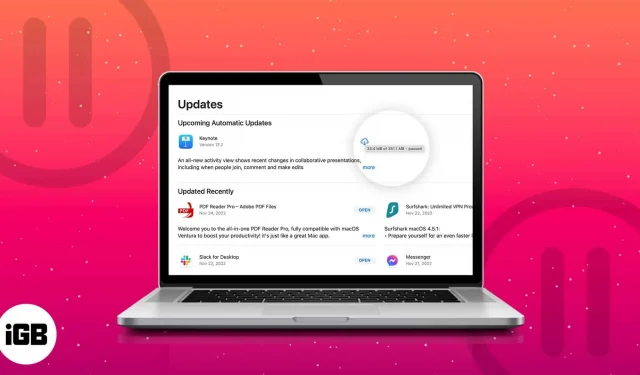
Programos daro gyvenimą tokį patogų ir efektyvų, tačiau kartais jos gali trukdyti. Jei kada nors atsisiųstumėte arba atnaujintumėte programą iš „Mac App Store“ ir dėl to gailėtumėte, nesijaudinkite – „Apple“ gana lengvai atšaukia atsisiuntimus ir naujinimus. Leiskite man parodyti, kaip.
Kaip sustabdyti programų ar naujinimų atsisiuntimą iš „Mac App Store“.
Jei nesąmoningai pradėjote atsisiuntimą arba tiesiog nebereikia programos, galite atšaukti programos atsisiuntimą arba atnaujinimą.
Per programų parduotuvę
- Paleiskite „App Store“ savo „Mac“. Jį rasite „Spotlight“ arba spustelėkite „Apple“ logotipą → „App Store“.
- Spustelėkite skirtuką „Atnaujinimai“.
- Turėtumėte matyti programą, kuri šiuo metu atsisiunčiama arba atnaujinama.
- Spustelėkite mėlyną eigos apskritimą, kad sustabdytumėte naujinimą. Tai reiškia, kad failas nėra atsisiunčiamas vietoje į jūsų įrenginį, bet jį galima atsisiųsti iš debesies.
Per Launchpad
- Atidarykite Launchpad. Jį galite rasti „Spotlight“ arba spustelėkite „Apple“ piktogramą → „Launchpad“.
- Raskite programą, kurios atsisiuntimą norite sustabdyti. Jo piktograma yra pilka, o tai rodo, kad ji šiuo metu atsisiunčiama arba atnaujinama. Spustelėkite jį, kad pristabdytumėte atsisiuntimą.
Kaip pašalinti programą, kurią atsisiuntėte „Mac“.
Dauguma atsisiuntimų ir atnaujinimų užtrunka labai trumpai, todėl galite nepastebėti eigos juostos, kad atšauktumėte programos atsisiuntimą ar atnaujinimą.
Baigę atsisiųsti arba atnaujinti programą, visada galėsite ją pašalinti iš savo „Mac“. Norėdami pašalinti jau atsisiųstą programą:
- Atidarykite Finder ir raskite programą aplanke Programos.
- „Control“ spustelėkite norimą pašalinti programą ir pasirinkite Perkelti į šiukšliadėžę. Tai visam laikui pašalins programą iš kompiuterio.
Taip pat galite pašalinti programą iš Launchpad. Atidarykite Launchpad ir raskite programą, kurią norite pašalinti. Paspauskite ir palaikykite, kol piktogramos pradės svyruoti, tada spustelėkite piktogramos ištrynimo piktogramą (x) piktogramos kampe. Tai pašalins programą iš „Mac“.
Kaip išjungti automatinius programų naujinimus „Mac App Store“.
Pagal numatytuosius nustatymus „App Store“ automatiškai atnaujins jūsų programas. Jei to nenorite, galite jį išjungti:
- „Mac“ kompiuteryje atidarykite „App Store“.
- Eikite į meniu juostą ir pasirinkite App Store → Nustatymai. Jei naudojate „macOS Ventura“, rasite „App Store“ → „Preferences“.
- Panaikinkite automatinių naujinimų žymėjimą. Gali reikėti įvesti slaptažodį, kad patvirtintumėte.
Kaip rankiniu būdu atnaujinti programas „Mac“ kompiuteryje
Jei išjungėte automatinį atsisiuntimą, bet kuriuo metu galite rankiniu būdu atnaujinti programas „Mac“ kompiuteryje. Daryk:
- „Mac“ kompiuteryje atidarykite „App Store“.
- Eikite į skirtuką „Atnaujinimai“.
- Pamatysite galimų naujinimų sąrašą ir jų dydį. Spustelėkite Atnaujinti viską arba pasirinkite atskiras programas, kurias norite atnaujinti.
Taip pat parašėme straipsnį apie tai, kaip galite atnaujinti ne „App Store“ programas „Mac“.
Užbaigimas…
Tai viskas! Dabar galite lengvai pašalinti programas, kurių jums nereikia, arba pristabdyti atsisiuntimus ir naujinimus, kai reikia. Daugiau jokių nepageidaujamų atsisiuntimų ar atnaujinimų – jūsų „Mac“ jums už tai padėkos!



Parašykite komentarą